Breng alle gegevens over en beheer ze tussen iOS-apparaten, apparaat en computer, en iTunes en apparaten.
5 effectieve manieren om het probleem met het niet verzenden van foto's naar Android op de iPhone 16/15/14 op te lossen
Je bent waarschijnlijk een scenario tegengekomen waarin je probeert om afbeeldingen op je iPhone naar een Android te sturen, maar een fout verhindert je dit te doen. Urenlang in dit moment zitten is inderdaad vervelend! Maar toen vond je gelukkig deze pagina! Dit bericht bevat 5 bewezen praktische oplossingen om het probleem "iPhone stuurt geen afbeeldingen naar Android" op te lossen! Deze oplossingen zullen je zeker helpen het op te lossen en je in staat stellen om afbeeldingen gratis naar Android te sturen! Ontdek ze nu!
Gidslijst
Hoe iOS te repareren dat geen foto's naar Android verstuurt via iMessage 3 manieren om te repareren dat iOS geen foto's naar Android stuurt via MMS Bonustips: een krachtige tool om snel alle iOS-gegevens over te zetten Veelgestelde vragen over het oplossen van het probleem dat iOS geen foto's naar Android stuurtHoe iOS te repareren dat geen foto's naar Android verstuurt via iMessage
De eerste oplossing die dit bericht u aanbeveelt, is om het probleem te verhelpen dat de iPhone geen foto's naar Android kan sturen via iBericht. iMessage is Apple's eigen berichtenservice die verschillende gecodeerde berichten kan versturen die op een blauwe bubbel verschijnen met behulp van een internetverbinding of datanetwerk. Als u iMessage gebruikt om foto's naar Android-gebruikers te sturen en het laat u dit om een of andere reden niet doen, dan zijn sommige instellingen mogelijk per ongeluk gewijzigd of moet het opnieuw worden opgestart om het te vernieuwen en het weer te laten werken. Volg nu de onderstaande stappen om het probleem op te lossen en controleer of het het probleem oplost dat de iPhone geen foto's naar Android stuurt:
1. Controleer of iMessage is ingeschakeld
Om te controleren of iMessage momenteel is ingeschakeld, volgt u de onderstaande stappen. Zodra u klaar bent, kunt u proberen een afbeelding naar Android te sturen om te zien of het probleem waarbij de iPhone geen afbeeldingen naar Android kan sturen, is opgelost.
Stap 1Op je iPhone, ga naar je Instellingen app en tik op de Berichten keuze.
Stap 2Controleer dan of de iBericht is momenteel ingeschakeld op het Berichtenscherm. Als de schakelaarknop groen is, is deze ingeschakeld. Als dit niet het geval is, tikt u erop om deze in te schakelen.
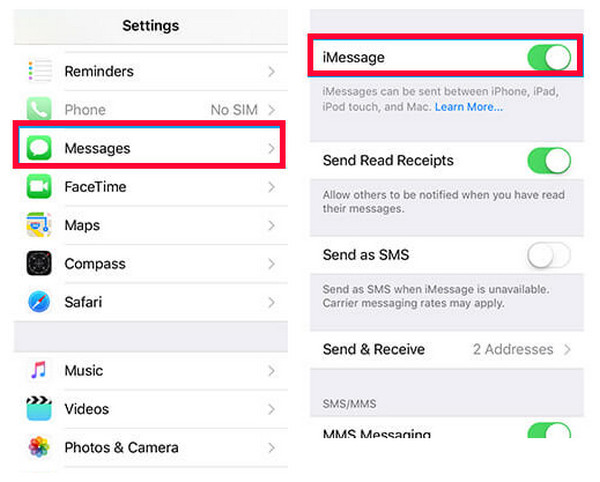
2. Start iMessage opnieuw
Een andere manier om de iPhone te repareren die geen foto's naar Android stuurt via iMessage is om de Apple-berichtenservice opnieuw te starten. De iPhone heeft veel problemen, waarvan de meeste kunnen worden opgelost door het iOS-apparaat of een specifieke Apple-service opnieuw te starten. U kunt de onderstaande stappen uitvoeren om te zien of het probleem waarmee u wordt geconfronteerd ook kan worden opgelost door het apparaat opnieuw te starten.
Stap 1Toegang tot uw iPhone-instellingen app en selecteer de optie Bericht.
Stap 2Volgende, uitschakelen de iMessage-schakelaar en schakel het na een paar seconden weer in. Probeer vervolgens een afbeelding naar Android te sturen om te zien of deze oplossing het probleem oplost.
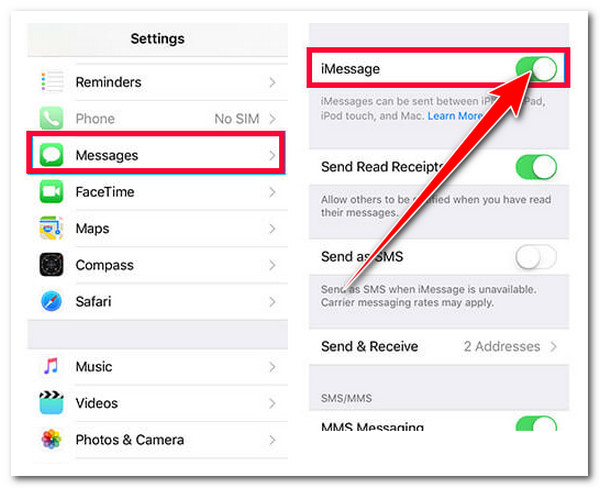
3 manieren om te repareren dat iOS geen foto's naar Android stuurt via MMS
Een andere manier om jezelf te bevrijden van de vraag "Waarom stuurt mijn iPhone geen foto's naar Android?" is om verschillende problemen met de MMS van je iPhone op te lossen. In tegenstelling tot iMessage, worden berichten verzonden met MMS zijn niet gecodeerd en verschijnen op een groene bubbel. Het maakt ook gebruik van een sms-abonnement om tekst- en mediaberichten te versturen. Als deze functie niet is ingeschakeld, momenteel niet werkt of per ongeluk is gewijzigd, is de kans groot dat het probleem te wijten is aan MMS. Maak je geen zorgen; dit bericht bevat 3 manieren om het probleem via MMS op te lossen. Dus, zonder verder oponthoud, ontdek ze nu!
1. Controleer of MMS is ingeschakeld
Je iPhone zal je zeker niet toestaan om iPhone foto's naar Android te sturen als de MMS is uitgeschakeld. Om te controleren of de MMS van je iPhone is ingeschakeld, voer je de onderstaande stappen uit:
Stap 1Ga naar jouw iPhone-instellingen app en selecteer de Berichten keuze.
Stap 2Controleer vervolgens of de MMS-berichten overschakelen knop is groen van kleur. Dit betekent dat het momenteel is ingeschakeld. Als dit niet het geval is, kunt u op de knop tikken om het in te schakelen.
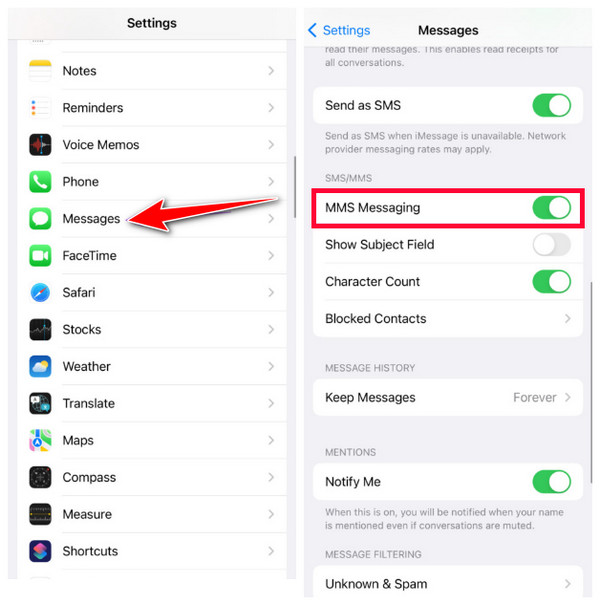
2. Reset netwerkinstellingen om MMS te vernieuwen
Als het probleem u nog steeds hindert, kunt u uw netwerkinstellingen resetten. Deze oplossing reset al uw netwerkinstellingen, inclusief uw MMS-instellingen, en herstelt de standaardnetwerkinstellingen. Om dit te doen, zijn dit de paar stappen die u moet volgen:
Stap 1Lanceer uw iPhone-instellingen en selecteer de Algemeen keuze.
Stap 2Tik vervolgens op de Opnieuw instellen optie, en selecteer op het nieuwe scherm Reset netwerk instellingenOp deze manier kunt u het probleem oplossen dat uw iPhone geen foto's naar Android stuurt.
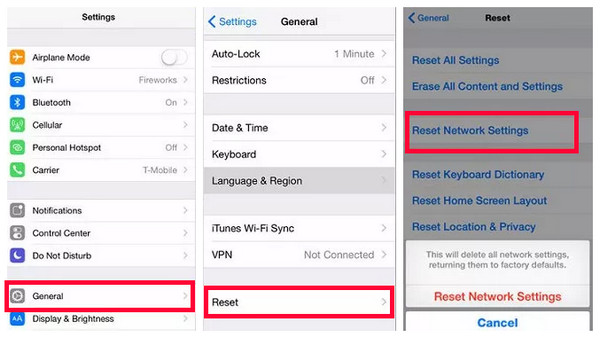
3. Neem contact op met de vervoerder
Neem contact op met uw provider en vraag of zij hun gebruikers toestaan om MMS-berichten te versturen. Er is ook een kans dat het probleem ontstaat omdat de provider hun gebruikers beperkt in het versturen van MMS-berichten naar Android-gebruikers. Als ze u dat toestaan, dan is de provider van de ontvanger (Android) mogelijk degene die hen beperkt in het ontvangen van MMS-berichten.
Bonustips: een krachtige tool om snel alle iOS-gegevens over te zetten
Nu u ontdekt hebt hoe u het probleem van "iPhone stuurt geen foto's naar Android" kunt oplossen, kunt u waarschijnlijk nu verschillende afbeeldingen naar Android sturen. Als u overweegt om andere mediabestanden en documenten naar Android te sturen, is een van de geweldige opties om dit te doen het gebruik van de 4Easysoft iPhone-overdracht tool! Waarom? Omdat deze tool u in staat stelt om snel een groot aantal verschillende bestanden naar uw computers over te zetten en deze vervolgens naar Android over te zetten. Bovendien kunt u hiermee ook bestanden beheren volgens uw voorkeuren; het ondersteunt Photo Manager, Contact Assistant en Music Editor. Bovendien kunt u hiermee ook bestanden bewerken, verwijderen en converteren.

Ondersteunt naadloze gegevens- of bestandsoverdracht tussen iOS-apparaten, computers en iTunes.
Bied een veilig en snel bestandsoverdrachtproces tussen verschillende apparaten.
Uitgerust met een voorbeeldfunctie waarmee u alle bestanden kunt bekijken die u wilt overdragen.
Biedt de mogelijkheid om meer dan 20 bestanden over te zetten, zoals noodzakelijke bestanden, mediabestanden en sociale bestanden.
100% Veilig
100% Veilig
Veelgestelde vragen over het oplossen van het probleem dat iOS geen foto's naar Android stuurt
-
Waarom stuurt mijn iPhone 14 geen foto's naar Android?
De reden waarom je iPhone 16/15/14 geen foto's naar Android stuurt, kan komen doordat MMS Messaging is uitgeschakeld. Als dit is uitgeschakeld, kun je zeker afbeeldingen naar Android sturen. Om te controleren of dit is ingeschakeld, ga je naar je Instellingen, tik je op de optie Berichten en controleer je of MMS is ingeschakeld.
-
Heb ik een internetverbinding nodig om foto's via MMS op de iPhone te versturen?
Ja, het vereist een internetverbinding, hetzij via mobiele data of een Wi-Fi-verbinding. Als u momenteel geen bron van internetverbinding hebt, dan staat MMS u niet toe om foto's naar Android te sturen.
-
Welke instellingen worden gereset nadat u 'Netwerkinstellingen resetten' hebt geselecteerd?
De netwerkinstellingen die worden gereset, zijn onder andere Wi-Fi, Bluetooth, VPN, netwerkadapters en Ethernet. Na het resetten worden alle bijbehorende netwerkinstellingen teruggezet naar hun oorspronkelijke instellingen.
Conclusie
Dat is het! Dat zijn de effectieve manieren om het probleem "iPhone stuurt geen foto's naar Android" op te lossen. Nu u ze al hebt uitgevoerd, kunt u waarschijnlijk verschillende foto's naar Android sturen. Als u eraan denkt om niet alleen foto's te sturen, maar ook verschillende bestanden, laat dan de 4Easysoft iPhone-overdracht tool helpt u ze over te zetten. Met deze tool kunt u er zeker van zijn dat u een snel, efficiënt en veilig bestandsoverdrachtsproces hebt en dat u geen problemen hebt met het verzenden van foto's naar Android via de iPhone. Het ondersteunt ook extra functies! Bezoek gerust de officiële website van deze tool om meer van zijn andere krachtige functies te ontdekken!
100% Veilig
100% Veilig


